
多機能で便利なデザインソフトですが、その分操作が煩雑で、反復作業に時間を取られたりショートカットを覚えるのに苦労した経験はないでしょうか。
Delux Designer(デラックスデザイナー)は、キーボード型のデバイスにショートカットキーを登録することで作業負担を軽減し、作業効率を改善する製品です。
使い方
Delux Designerを使えばデザインソフトのプログラムをキーに登録し、ワンクリックで実行できます。

複数の操作手順をマクロに登録できるので、繰り返し作業が効率化できます。
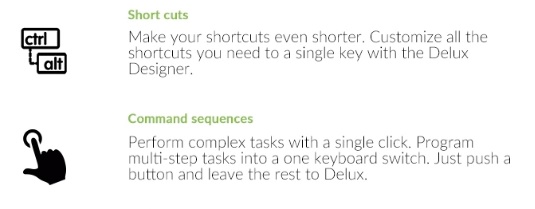
Delux Designerにはダイヤルが搭載されていて、微調整が必要な操作を直感的に行えます。

対応する操作は、上下左右の移動、ページ移動、スクロール、拡大縮小、明るさ・音量調整、ブラシサイズ変更です。
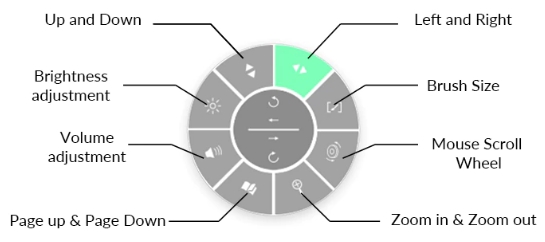
Delux DesignerのダイヤルはPhotoshop、Illustrator、Premier、Affter Effects、Mayaなど9つのデザインソフトに対応しています。ショートカットキーとマクロはそれ以外のソフトでも使用できます。

また、Wacom(ワコム)のペンタブと併せて使用できます。ダイヤルを使用してブラシサイズの調整したり、ペンを消しゴムに切り替えられます。作業負担が軽減されるので、創作作業に集中できます。
通常のキーボードだと横幅が広いので、同じく幅広のペンタブレットとともに使うと邪魔になります。Delux Designerだと左手部分だけなので、邪魔にならないというわけです。

ダイヤルを使用するには、中央ボタンを押してダイヤルの操作パネルを表示させます。
操作パネルはドラッグできるため、画面上の好きな位置に表示できます。
操作パネルで機能を選択し、ダイヤルの中央のボタンかエンターキーを入力すると、ダイヤルの機能が有効になります。
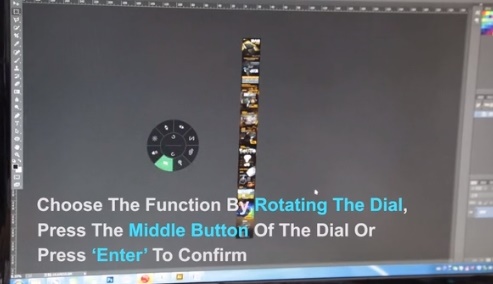
マクロを設定するには「Driver」を開き、登録したいキーを入力します。
「Macro setting」を選択して、「Record」をクリックしてウィンドウにアクションを追加します。
「Multimedia」をクリックして、「Command Sequence」と名前を付けて、「OK」をクリックします。
この「Command Sequence」を割り当てたいキーに登録すれば完了です。
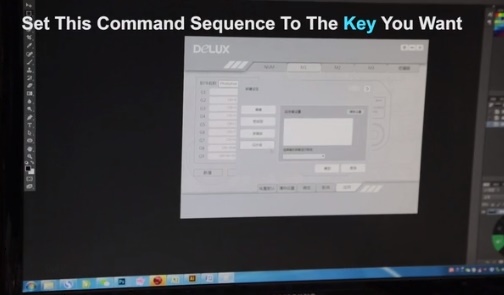
Delux Designerの本体にはスペースグレードのアルミニウムが採用されていて衝撃に強い構造になっています。
また、キーはKailh Chocで快適なタイピングが可能です。
ケーブルはUSBタイプCとUSB2.0に対応しています。

ソフト側の対応不要で、そのままで操作の負担を軽減してくれる点がありがたいですね。
まとめ
お値段はDelux Designer(デラックスデザイナー)HK$542(約7,600円)です。
送料は期限終了後に別途徴収となります。
2018/6/8まで支援受付中です。
https://www.kickstarter.com/projects/1594516409/delux-designer-the-perfect-assistant-for-designers



コメント